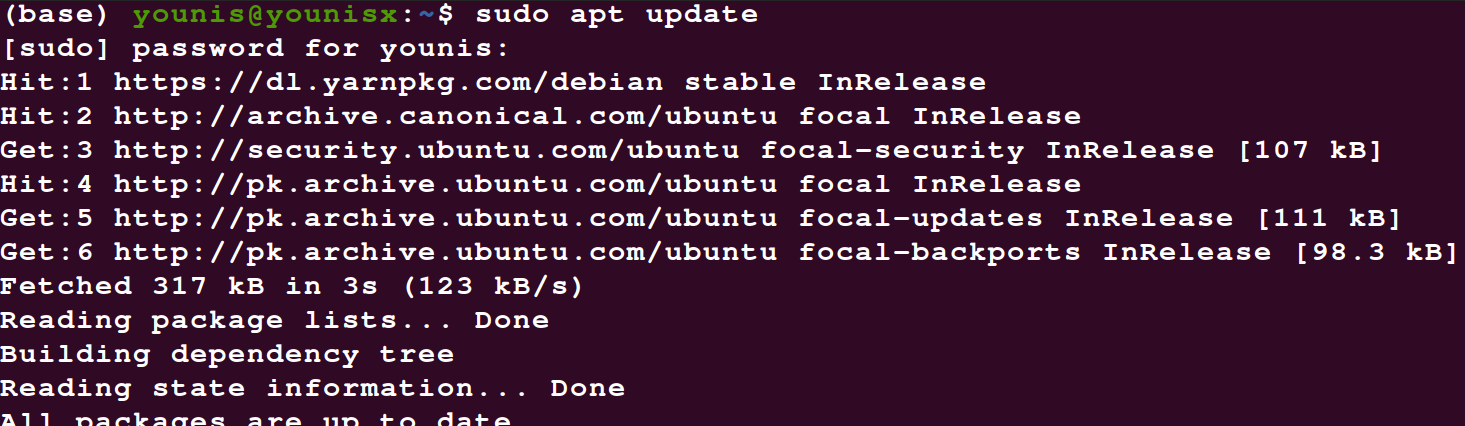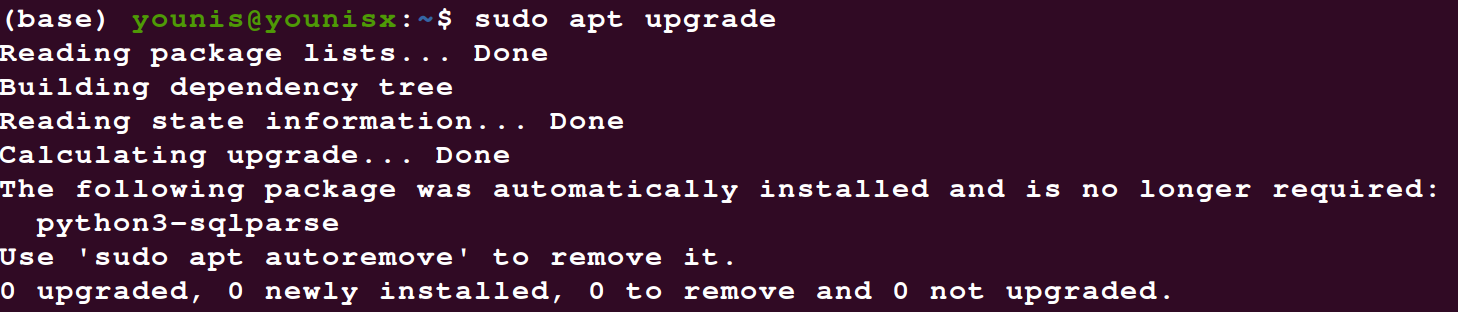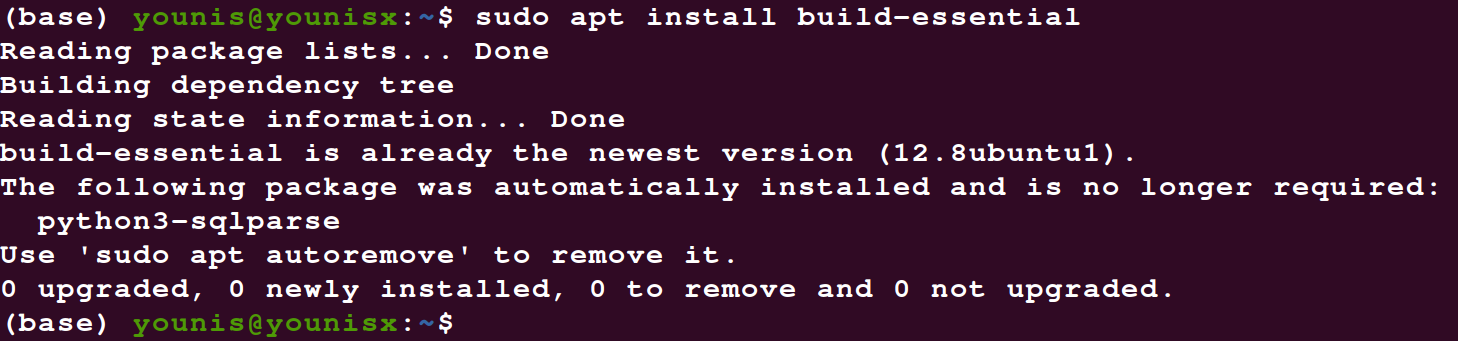- Как установить GCC в Ubuntu 20.04 | 18.04
- Как установить GCC в Ubuntu 20.04 | 18.04
- Вариант 1. Установка GCC на Ubuntu
- Вариант 2: установка нескольких версий GCC
- Как установить компилятор GCC в Ubuntu 18.04
- How to Install GCC Compiler on Ubuntu 18.04
- В этом руководстве описаны шаги, необходимые для установки компилятора GCC в Ubuntu 18.04. Мы покажем вам, как установить стабильную версию дистрибутива и последнюю версию GCC.
- Прежде чем вы приступите
- Установка GCC на Ubuntu
- Компиляция примера Hello World
- Установка нескольких версий GCC
- Вывод
- Как установить GCC (необходимое для сборки) на Ubuntu 20.04
- Установка GCC в Ubuntu 20.04
- Компиляция примера Hello World
- Установка нескольких версий GCC
- Выводы
- How to install GCC on Ubuntu 20.04
- Prerequisites
- Installation Procedure
- Installation Steps
- System Packages Updating
- Installation of Development Package
- Downloading of Manual Pages
- Verification of GCC.
- Conclusion
- About the author
- Younis Said
Как установить GCC в Ubuntu 20.04 | 18.04
Как установить GCC в Ubuntu 20.04 | 18.04
Это краткое руководство показывает студентам и новым пользователям, как установить компилятор GCC (необходимый для сборки) в Ubuntu 18.04 | 16.04.
Коллекция компиляторов GNU (GCC) — это набор компиляторов и библиотек, разработанных GNU Project, которые поддерживают такие языки программирования, как C, C ++, Objective-C, Fortran, Go и многие другие.
GCC — это основная часть операционной системы Linux и многих проектов и инструментов с открытым исходным кодом. Ядро Linux также скомпилировано с помощью GCC, так что это большое дело в сообществе открытого исходного кода.
Если вы новый пользователь или студент, ищущий систему Linux для начала обучения, проще всего начать с Ubuntu Linux OS. Это отличная операционная система Linux для новичков и людей, ищущих более простой в использовании дистрибутив Linux.
Ubuntu — это операционная система Linux с открытым исходным кодом, которая работает на настольных компьютерах, ноутбуках, серверах и других устройствах.
При использовании Ubuntu вы обнаружите, что Linux не так уж сильно отличается от Windows и других операционных систем во многих отношениях, особенно когда дело доходит до использования системы для выполнения работы.
Чтобы узнать больше о GCC, посетите страницу его проекта .
Чтобы начать установку компилятора GCC в Ubuntu, выполните следующие действия:
Вариант 1. Установка GCC на Ubuntu
По умолчанию репозитории Ubuntu содержат пакет, необходимый для сборки, который содержит компилятор GCC, g ++, make и множество библиотек и других утилит, необходимых для компиляции других пакетов и инструментов.
Таким образом, установить компилятор GCC в Ubuntu так же просто, как установить пакет, необходимый для сборки.
Для этого выполните следующие команды:
Команды устанавливают множество других пакетов, включая gcc, g ++ и make.
Если вы разработчик и хотите установить страницу руководства для GCC, просто выполните следующие команды:
sudo apt-get install manpages-dev
После установки, чтобы убедиться, что GCC успешно установлен и работает, просто используйте gcc —version команду, как показано ниже:
Это должно распечатать результат, как показано ниже:
Вот как установить компилятор GCC в Ubuntu, если он еще не установлен.
Вариант 2: установка нескольких версий GCC
Для тех, кто хочет установить несколько версий компилятора GCC, они могут использовать вариант №2.
Новые версии компиляторов GCC поддерживают новые языки, повышенную производительность, расширенные функции. Если вы хотите воспользоваться этими дополнительными функциями, идеальным вариантом будет установка последней версии или нескольких.
Чтобы установить последние версии компиляторов GCC, вам нужно будет добавить сторонний репозиторий PPA в Ubuntu и установить его оттуда.
Для этого просто выполните следующие команды:
После добавления репозитория выше вы можете установить несколько версий GGC, используя их номера версий.
Пример:
sudo apt install gcc-7 g++-7 gcc-8 g++-8 gcc-9 g++-9
Поскольку у вас установлено несколько версий компилятора GCC, с каждой из них связан номер приоритета. Версия с наивысшим приоритетом будет системным компилятором по умолчанию.
Вам нужно будет запустить приведенные ниже команды, чтобы установить системный компилятор по умолчанию, связывающий каждую с номером приоритета.
В приведенном ниже случае gcc-9 является версией с наивысшим приоритетом [ 90 ] .
Позже, если вы захотите изменить версию по умолчанию, используйте команду update-alternatives ниже:
sudo update-alternatives —config gcc
В зависимости от количества установленных компиляторов должно быть несколько вариантов.
Выберите свой вариант и нажмите Enter.
Это должно обновить систему до текущего значения по умолчанию.
Вывод
Вы узнали, как установить компилятор GCC в Ubuntu 18.04 | 16.04. Если вы обнаружите какую-либо ошибку выше, пожалуйста, используйте форму комментария ниже, чтобы сообщить об этом.
Источник
Как установить компилятор GCC в Ubuntu 18.04
How to Install GCC Compiler on Ubuntu 18.04
В этом руководстве описаны шаги, необходимые для установки компилятора GCC в Ubuntu 18.04. Мы покажем вам, как установить стабильную версию дистрибутива и последнюю версию GCC.
Коллекция компиляторов GNU (GCC) — это набор компиляторов и библиотек для языков программирования C, C ++, Objective-C, Fortran, Ada, Go и D. Многие проекты с открытым исходным кодом, включая инструменты GNU и ядро Linux, скомпилированы с помощью GCC.
Те же инструкции применимы для Ubuntu 16.04 и любого дистрибутива на основе Ubuntu, включая Kubuntu, Linux Mint и Elementary OS.
Прежде чем вы приступите
Чтобы добавлять новые репозитории и устанавливать пакеты в вашей системе Ubuntu, вы должны войти в систему как пользователь root или пользователь с привилегиями sudo .
Установка GCC на Ubuntu
Репозитории Ubuntu по умолчанию содержат метапакет с именем, build-essential который содержит компилятор GCC и множество библиотек и других утилит, необходимых для компиляции программного обеспечения.
Выполните следующие шаги, чтобы установить компилятор GCC Ubuntu 18.04:
Начните с обновления списка пакетов:
Установите build-essential пакет, набрав:
Команда устанавливает кучу новых пакетов , включая gcc , g++ и make .
Вы также можете установить справочные страницы об использовании GNU / Linux для разработки:
Чтобы убедиться, что компилятор GCC успешно установлен, используйте gcc —version команду, которая выводит версию GCC:
Версия GCC по умолчанию, доступная в репозиториях Ubuntu 18.04 7.4.0 :
Вот и все. GCC теперь установлен в вашей системе, и вы можете начать его использовать.
Компиляция примера Hello World
Скомпилировать базовую программу на C или C ++ с помощью GCC довольно просто. Откройте текстовый редактор и создайте следующий файл:
Сохраните файл и скомпилируйте его в исполняемый файл с помощью следующей команды:
Это создаст двоичный файл с именем hello в том же каталоге, где вы запускаете команду.
Запустите hello программу с помощью:
Программа должна напечатать:
Установка нескольких версий GCC
В этом разделе приведены инструкции по установке и использованию нескольких версий GCC в Ubuntu 18.04. Новые версии компилятора GCC включают поддержку новых языков, лучшую производительность и расширенные функции.
На момент написания этой статьи репозитории Ubuntu по умолчанию включают несколько версий GCC, от 5.x.x до 8.x.x . Последняя версия GCC, 9.1.0 доступная в PPA Ubuntu Toolchain.
В следующем примере мы установим последние три версии GCC и G ++.
Сначала добавьте ubuntu-toolchain-r/test PPA в вашу систему с помощью:
Установите нужные версии GCC и G ++, набрав:
Приведенные ниже команды настраивают альтернативу для каждой версии и связывают с ней приоритет. Версия по умолчанию — это версия с наивысшим приоритетом, в нашем случае это так gcc-9 .
Позже, если вы захотите изменить версию по умолчанию, используйте update-alternatives команду:
Вам будет представлен список всех установленных версий GCC в вашей системе Ubuntu. Введите номер версии, которую вы хотите использовать по умолчанию, и нажмите Enter .
Команда создаст символические ссылки на определенные версии GCC и G ++.
Вывод
Вы успешно установили GCC на свой Ubuntu 18.04. Теперь вы можете посетить официальную страницу документации GCC и узнать, как использовать GCC и G ++ для компиляции программ на C и C ++
Источник
Как установить GCC (необходимое для сборки) на Ubuntu 20.04
Коллекция компиляторов GNU (GCC) — это набор компиляторов и библиотек для языков программирования C, C ++, Objective-C, Fortran, Ada, Go и D. Многие проекты с открытым исходным кодом, включая ядро Linux и инструменты GNU, скомпилированы с использованием GCC.
В этой статье объясняется, как установить GCC в Ubuntu 20.04.
Установка GCC в Ubuntu 20.04
Репозитории Ubuntu по умолчанию содержат метапакет с именем «build-essential», который включает коллекцию компиляторов GNU, отладчик GNU и другие библиотеки и инструменты разработки, необходимые для компиляции программного обеспечения.
Чтобы установить пакеты средств разработки, выполните следующую команду от имени пользователя root или пользователя с правами sudo :
Команда устанавливает множество пакетов, включая gcc , g++ и make .
Вы также можете установить справочные страницы об использовании GNU / Linux для разработки:
Убедитесь, что компилятор GCC успешно установлен, выполнив следующую команду, которая выводит версию GCC:
Репозитории Ubuntu 20.04 предоставляют GCC версии 9.3.0 :
Вот и все. В вашей системе Ubuntu установлены инструменты и библиотеки GCC.
Компиляция примера Hello World
Скомпилировать базовую программу на C или C ++ с помощью GCC довольно просто. Откройте текстовый редактор и создайте следующий файл:
Сохраните файл и скомпилируйте его в исполняемый файл:
Это создает двоичный файл с именем hello в том же каталоге, где вы запускаете команду.
Запустите программу hello с помощью:
Программа должна напечатать:
Установка нескольких версий GCC
В этом разделе приведены инструкции по установке и использованию нескольких версий GCC в Ubuntu 20.04. Новые версии компилятора GCC включают новые функции и улучшения оптимизации.
На момент написания этой статьи репозитории Ubuntu по умолчанию включают несколько версий GCC, от 7.xx до 10.xx
В следующем примере мы установим последние три версии GCC и G ++.
Установите нужные версии GCC и G ++, набрав:
Приведенные ниже команды настраивают альтернативу для каждой версии и связывают с ней приоритет. Версия по умолчанию — это версия с наивысшим приоритетом, в нашем случае это gcc-10 .
Позже, если вы захотите изменить версию по умолчанию, используйте команду update-alternatives :
Вам будет представлен список всех установленных версий GCC в вашей системе Ubuntu. Введите номер версии, которую вы хотите использовать по умолчанию, и нажмите Enter .
Команда создаст символические ссылки на определенные версии GCC и G ++.
Выводы
Мы показали вам, как установить GCC в Ubuntu 20.04. Теперь вы можете посетить официальную страницу документации GCC и узнать, как использовать GCC и G ++ для компиляции программ на C и C ++.
Если вы столкнулись с проблемой или хотите оставить отзыв, оставьте комментарий ниже.
Источник
How to install GCC on Ubuntu 20.04
Prerequisites
Equivalent to the installation of other packages on ubuntu, GCC also postulates some prerequisites before installing it on ubuntu 20.04. Those requirements encompass the availability of enough space for some latest binary files. Also, it is an inherent requirement for any form of installation to log-in the system via root user or through the user entailing the sudo privileges.
Installation Procedure
It has become excessively quick to download the GCC compiler on ubuntu. The reason is justified by the fact that the Linux system’s depository also contains the packages for build-essentials. Through these packages, you can conveniently download the GCC compiler. Primarily you can find these packages in the repository through the meta-package. If you want to access the GCC compiler after a convenient installation, then you should opt for the development package. That will assist you in downloading all the build-essentials of GCC in your system in a single go.
Installation Steps
You can achieve the successful installation of GCC in your ubuntu by three major steps. These steps are so easy that even if you are a beginner, you can handily use the commands for an effective installation. The steps for the installation of the GCC compiler on your Ubuntu 20.04 are as follows:
- System Package updating.
- Installation of the development package.
- Downloading of manual pages (optional).
- Verification of GCC.
System Packages Updating
In this step, use the simple and fundamental sudo commands to update and upgrade your existing packages. By inputting these commands, you can update your system packages. the sudo commands for this purpose are:
Although the upgrade command of sudo is not mandatory, make sure to run the command for updating your system packages. It is a crucial step because, without updating, you can precisely access the level of your system packages.
Installation of Development Package
This is the second step for the installation. Some people just leave the process after this step, and it is quite alright. The steps after this one are just to ensure the installation, so professional programmers usually install the GCC package using the first two steps only. But for beginners, it is recommended to perform all the steps just to be sure that you have successfully installed the compilation of GCC.
Dwell upon the fact that this command of sudo assist in the installation of the development package that itself is a build-essential of GCC compiler. Apply the following command of sudo to install the development package.
After this command, you will see an output window that will tell you about the successful installation. The output will also reveal all the additional packages that you have downloaded along with your development package. You will also witness the packages suggested by the system for downloading along with the recommendation of a manual page to understand the GCC development on your Ubuntu 20.04 fully. The output window will also ask you to type Y (Yes) for the continuation of the installation. Just press Y and then press Enter, and you will successfully install the GCC.
Downloading of Manual Pages
This step is optional because it doesn’t play any functional role in the overall installation of GCC. But it can assist you in understanding the usance of GNU for effective development. Type the following command if you want to download the manual pages.
With this, you will get a hold of the manual pages constituting the instructions for development.
Verification of GCC.
Now, this is the last step. You can skip it if you are a professional or if you are sure that the compiler has been installed. To verify your recently installed GCC compiler on ubuntu input this command in your system terminal:
It is important to know that you can also use this command at the beginning of the process if you have existing GCC on your system. It will tell you the existing version of the GCC compiler then.
Conclusion
This guide is well-detailed so that even if you are a beginner in the field of programming, you can still install GCC with efficiency. If you notice the output window after every command keenly, then you’ll know what is going on, what are the supplements downloads, and what you need to do further for assurance of your installation package. Also, if you are a beginner, then ensure the implementation of the last two steps to be on the safe side.
About the author
Younis Said
I am a freelancing software project developer, a software engineering graduate and a content writer. I love working with Linux and open-source software.
Источник